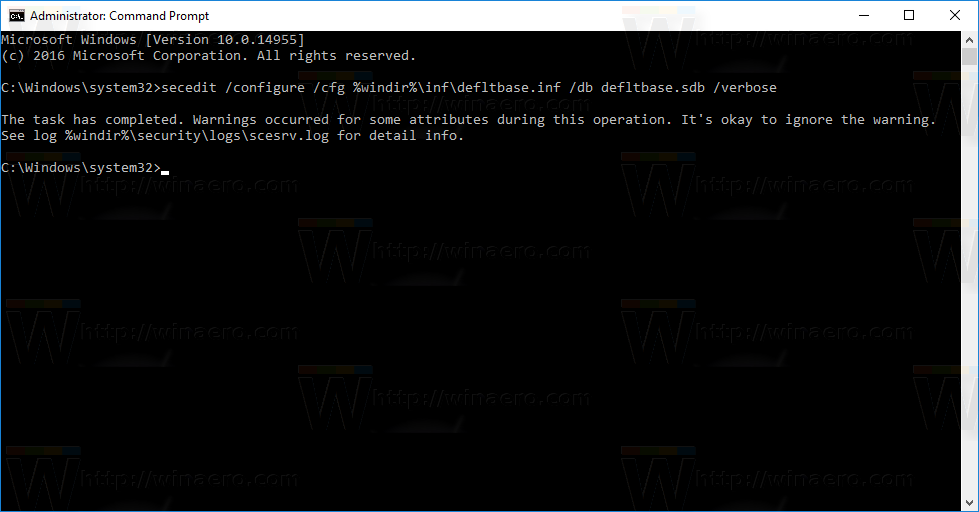L’aplicació Política de seguretat local és una eina de configuració avançada per controlar diversos aspectes de seguretat del sistema operatiu. M'agrada Política local de grups , s’implementa com a complement de Microsoft Management Console (MMC). Si necessiteu restablir tots els seus paràmetres, aquí hi ha una única ordre que els pot tornar a la configuració predeterminada en un moment.
L'editor de polítiques de grup local es pot iniciar escrivintsecpol.mscal diàleg Executa. L'aplicació Política de seguretat local apareixerà a la pantalla un cop premeu la tecla Retorn.
L'aplicació Política de seguretat local apareixerà a la pantalla un cop premeu la tecla Retorn.
Té molts paràmetres relacionats amb el dispositiu local o la protecció de recursos de xarxa.Nota: les edicions inicials de Windows 10 no compten amb aquesta eina útil. Només està disponible a les edicions de Windows 10 Pro, Enterprise i Education.
Algun dia, és possible que vulgueu restablir la configuració de la política de seguretat que heu configurat a Windows 10. És molt llarg fer-ho un per un si heu canviat molts paràmetres. Hi ha una manera de restablir ràpidament tots els paràmetres de l’Editor de polítiques de seguretat local als valors predeterminats. A continuació s’explica com es pot fer.
- Obert un indicador d'ordres elevat .
- Escriviu l'ordre següent:
secedit / configure / cfg% windir% inf defltbase.inf / db defltbase.sdb / verbose
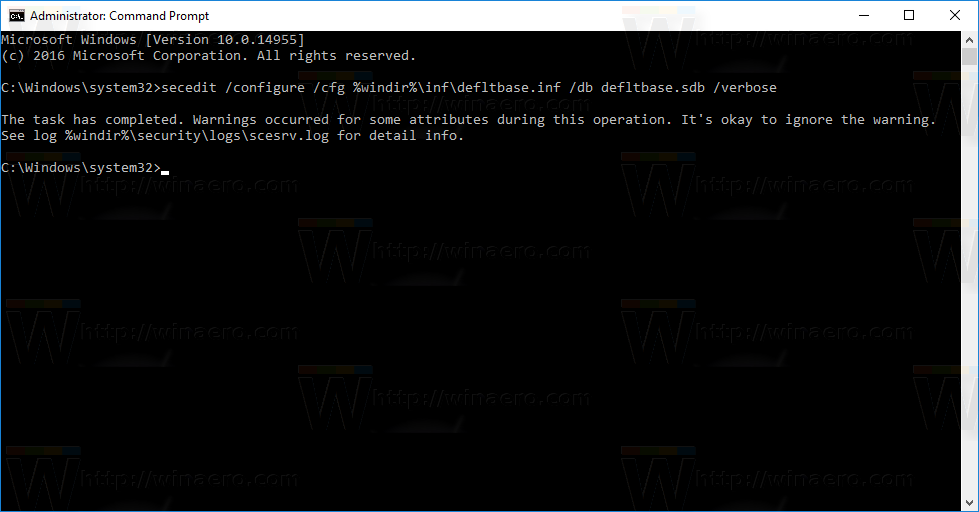
- Reinicia el vostre PC amb Windows 10.
Estàs acabat. Aquest truc també funciona a Windows 8, Windows 7 i Windows Vista.
com canviar l'adreça de mac android